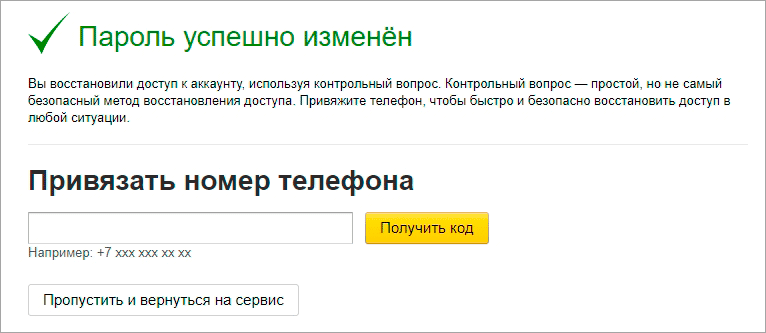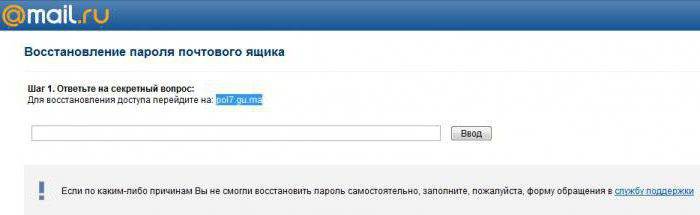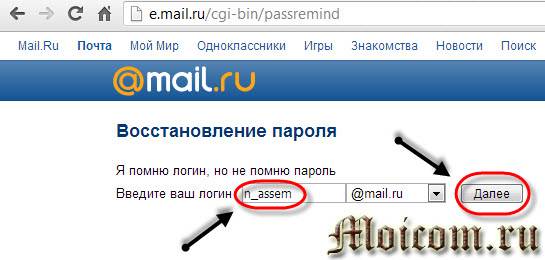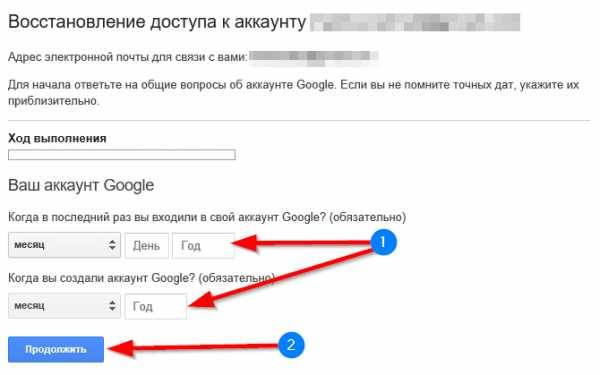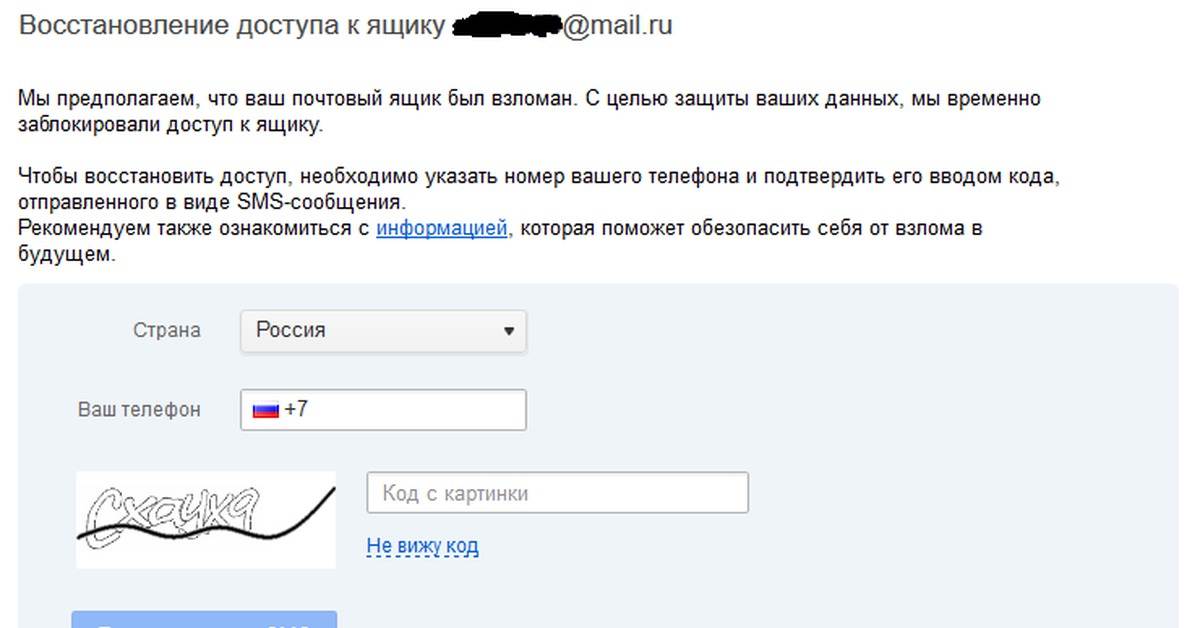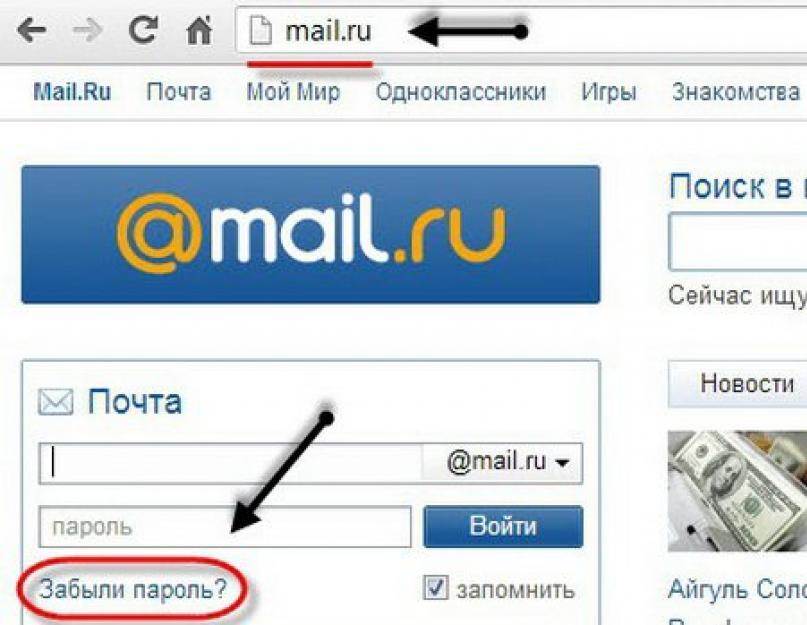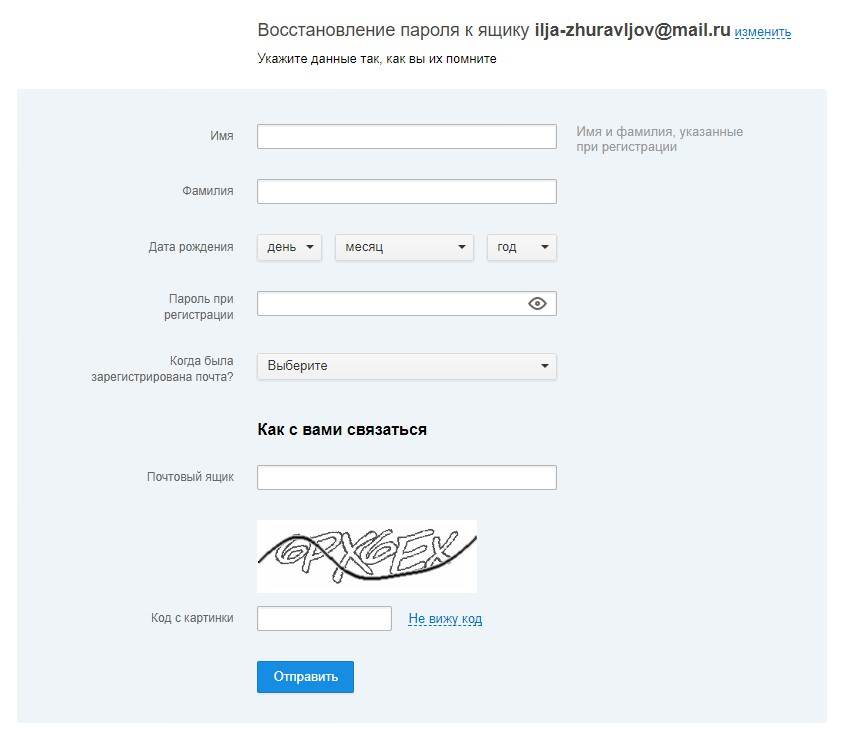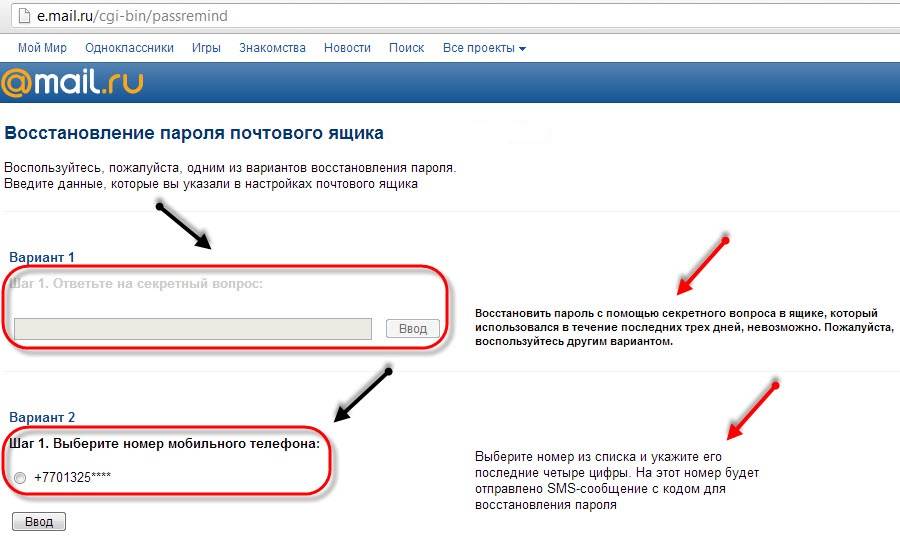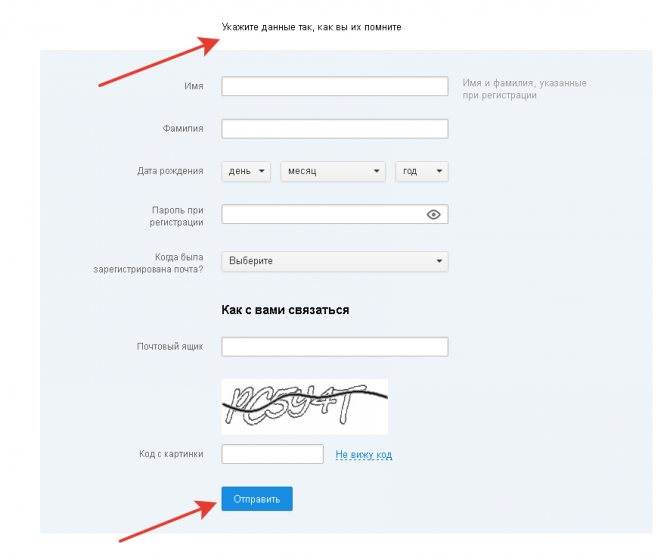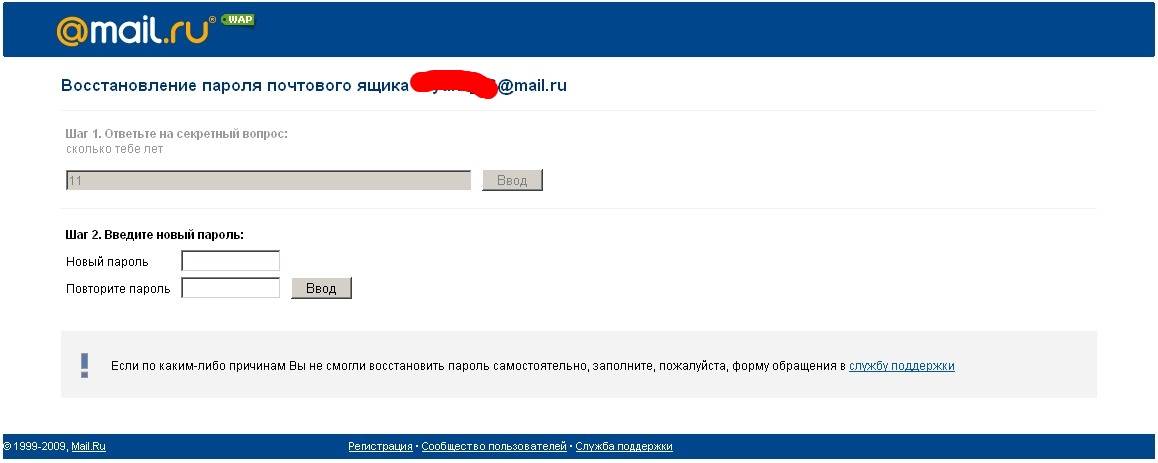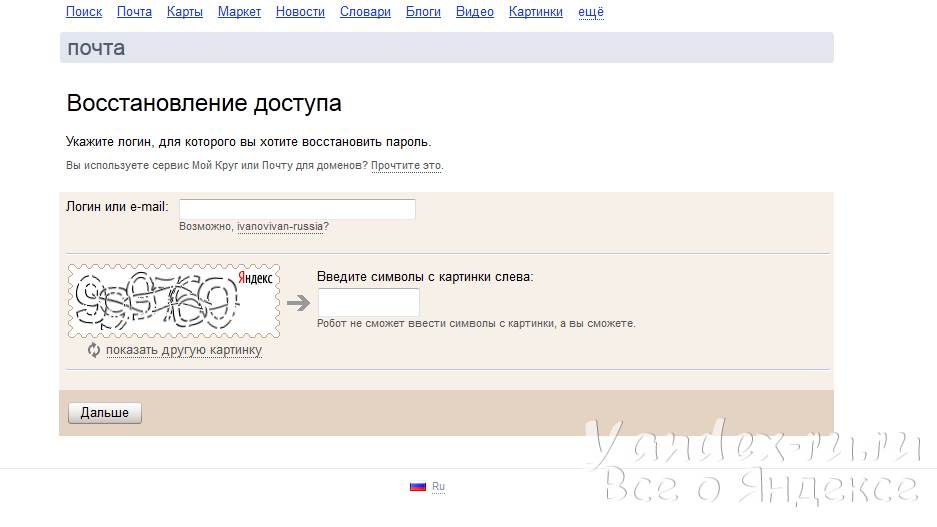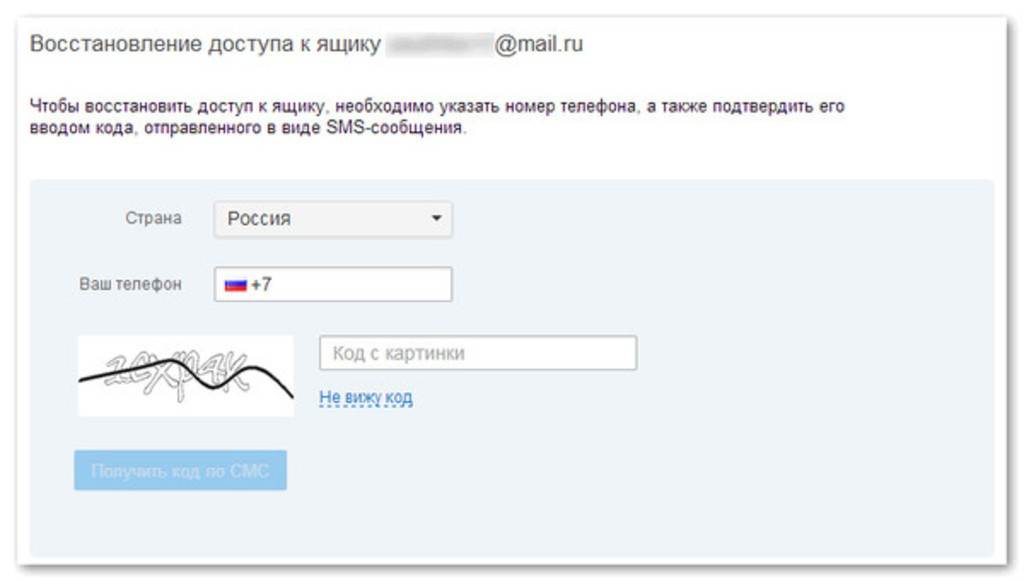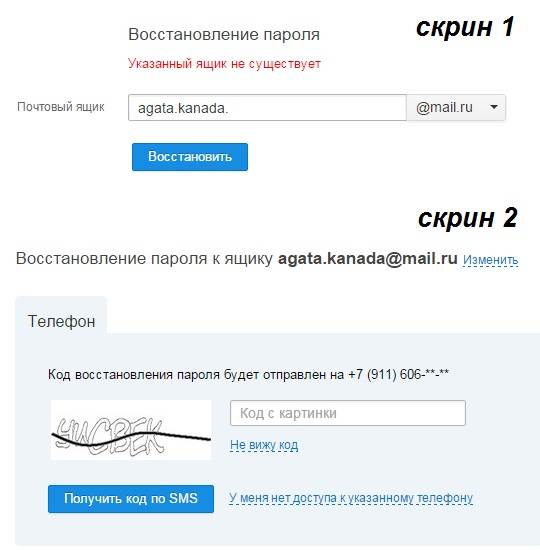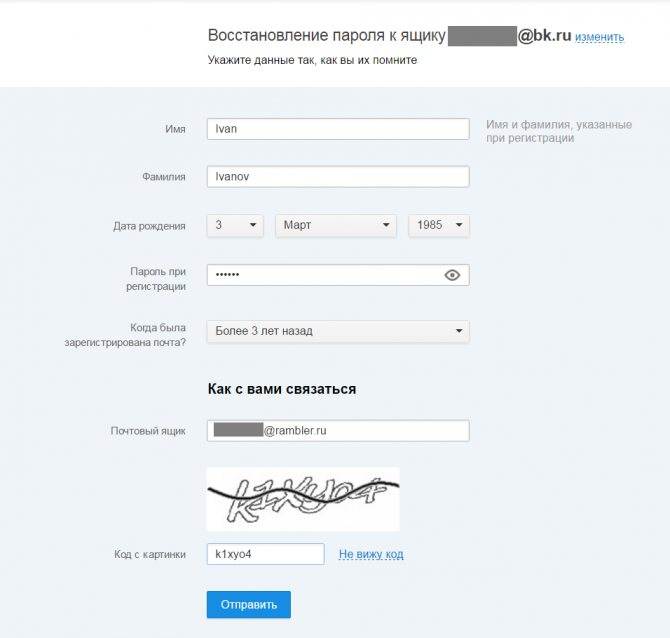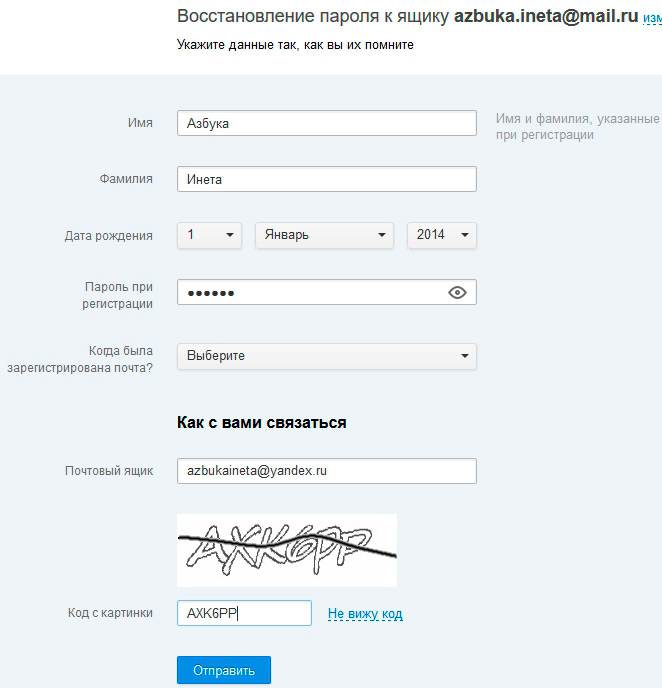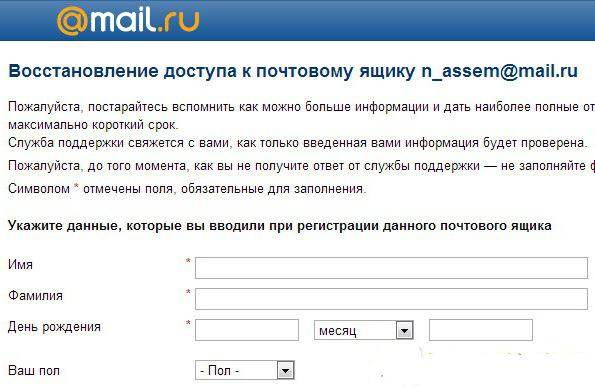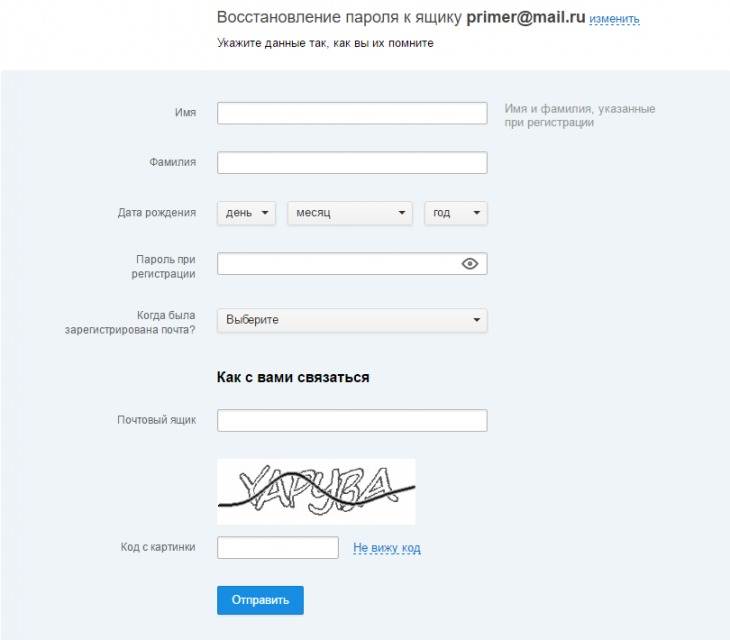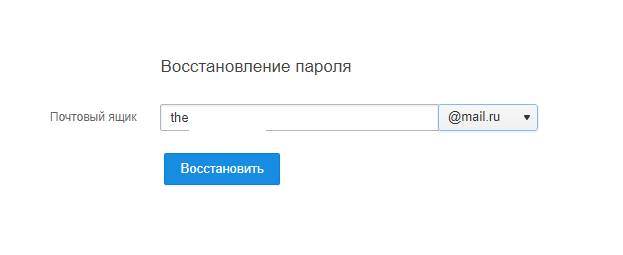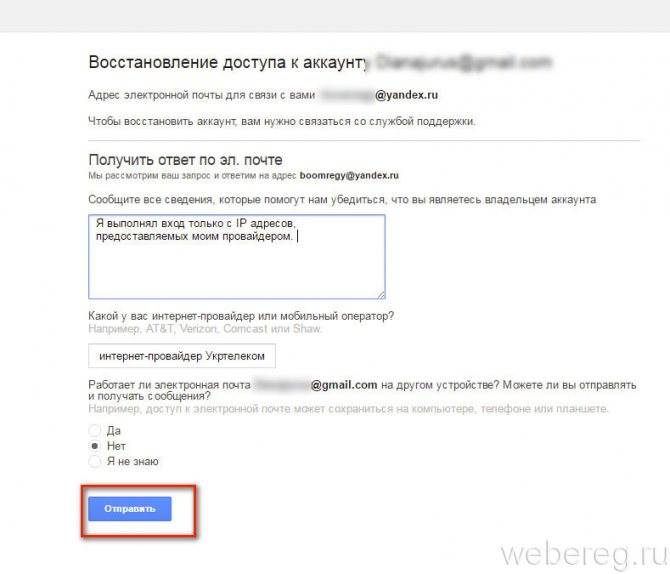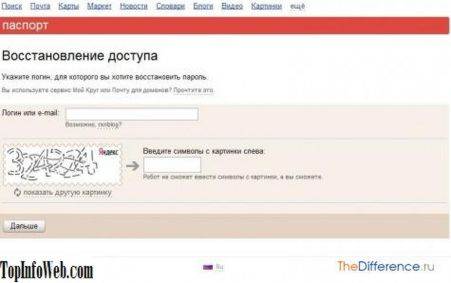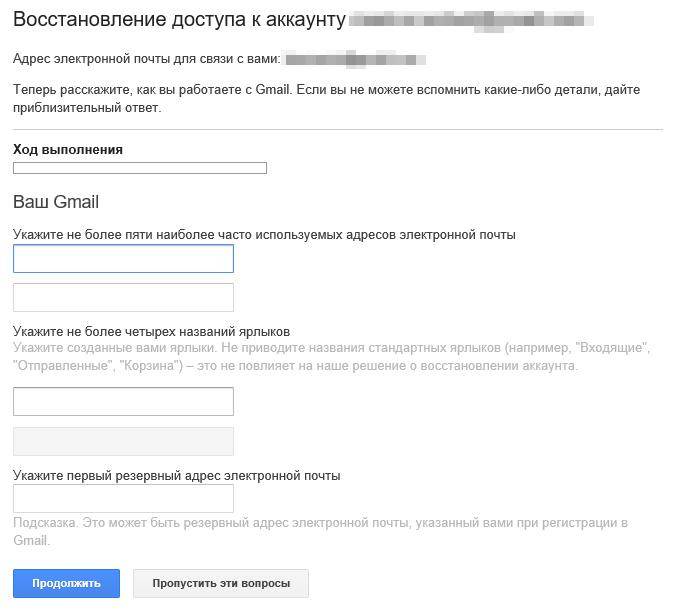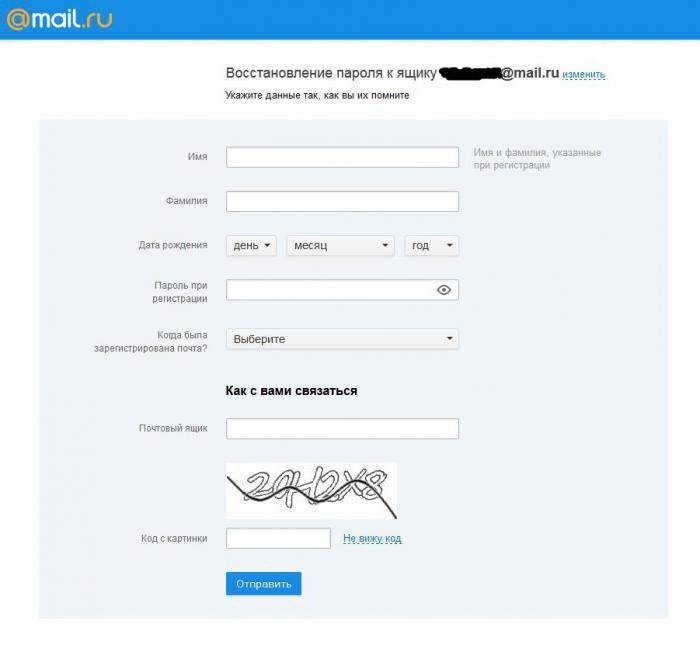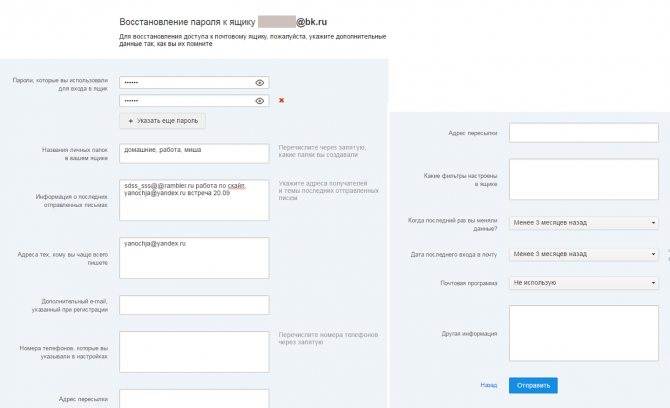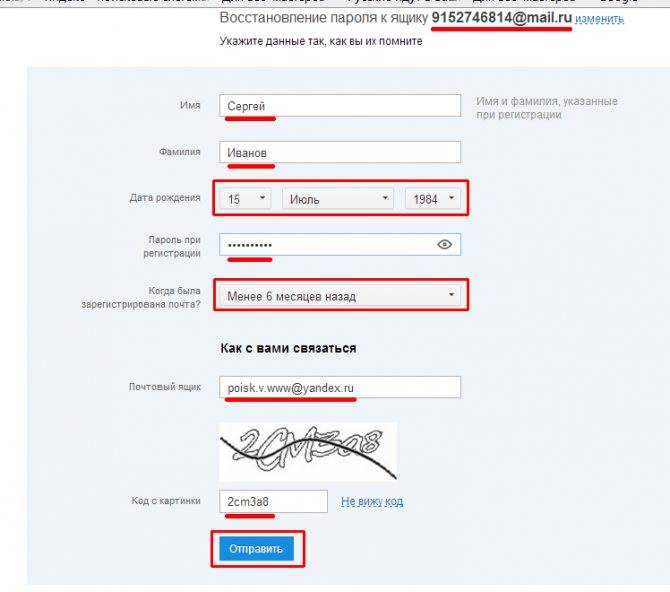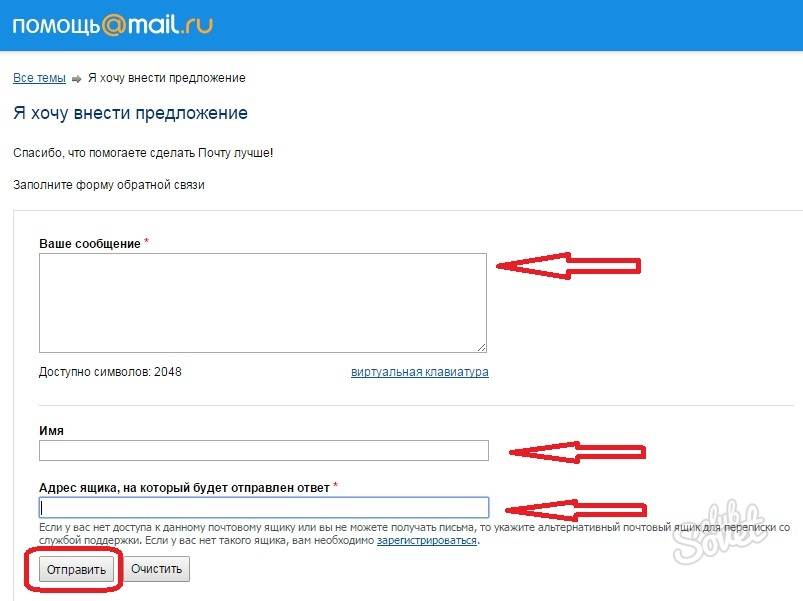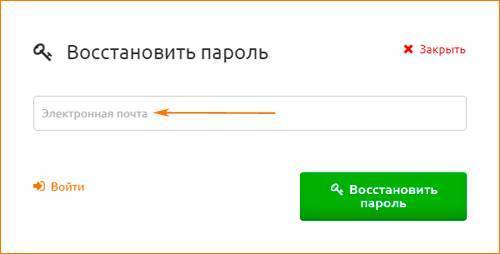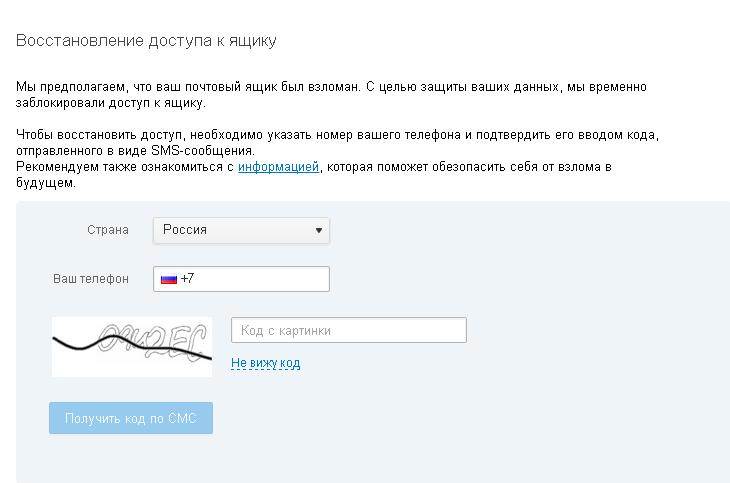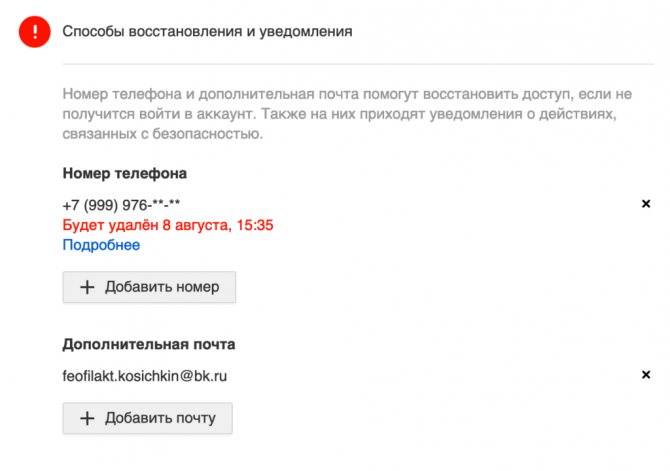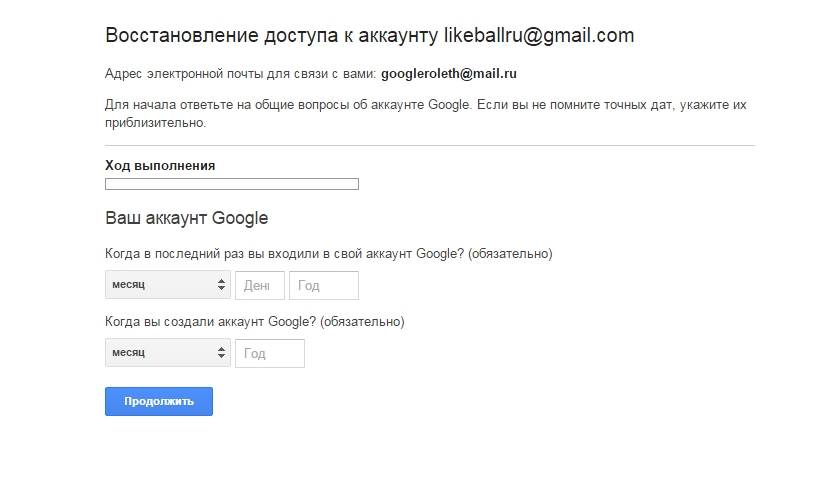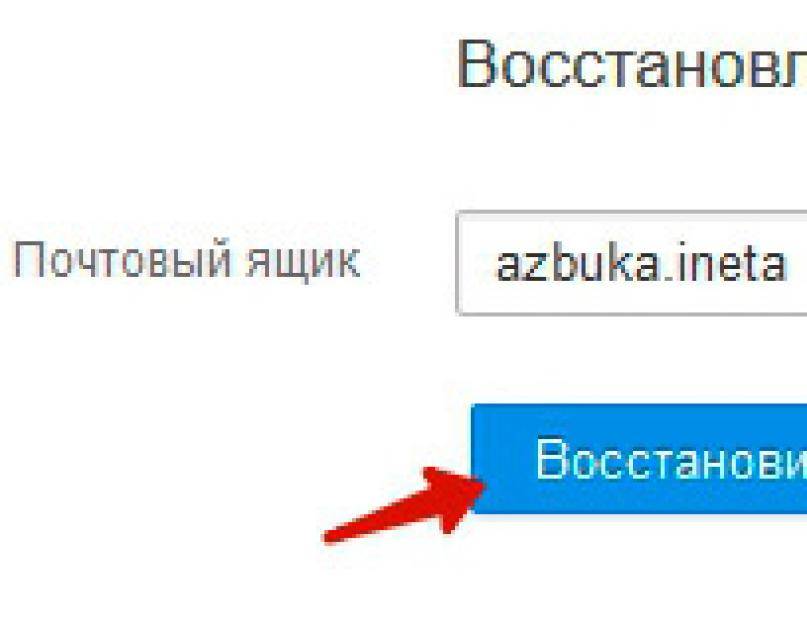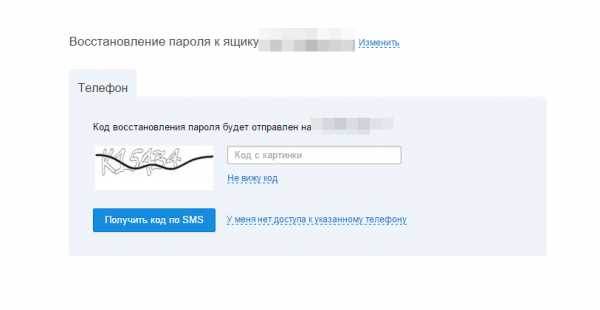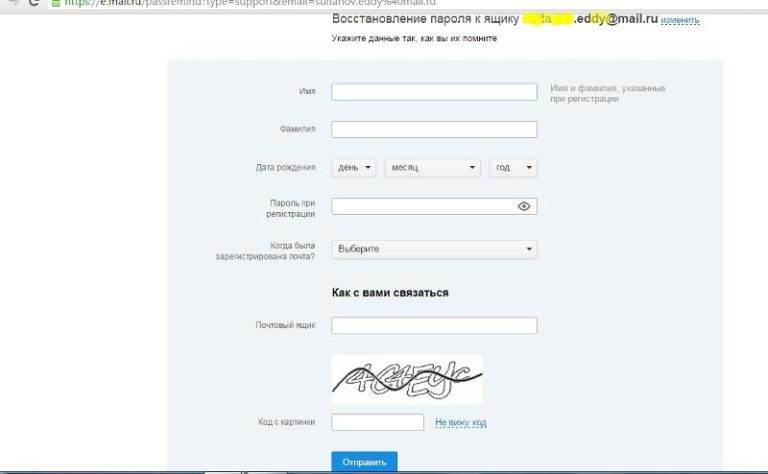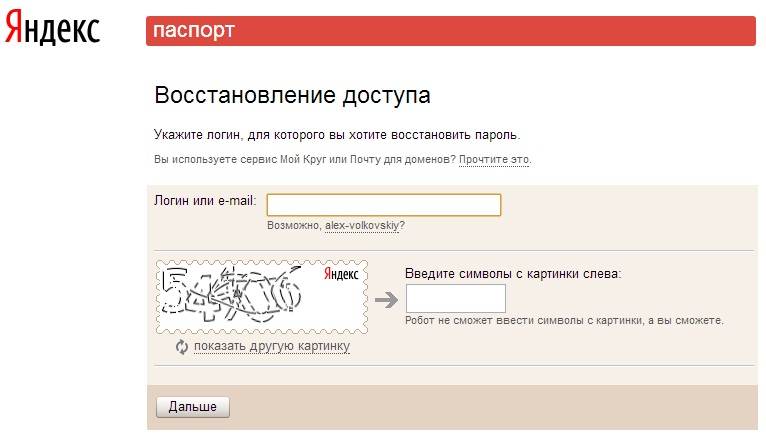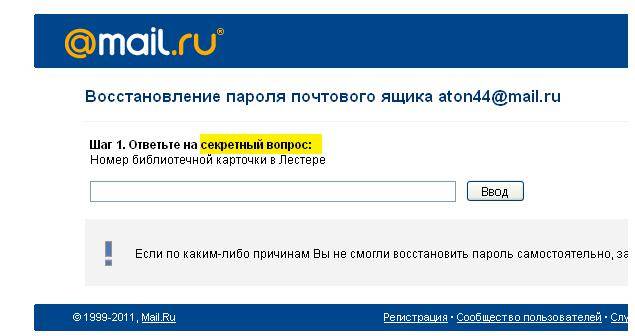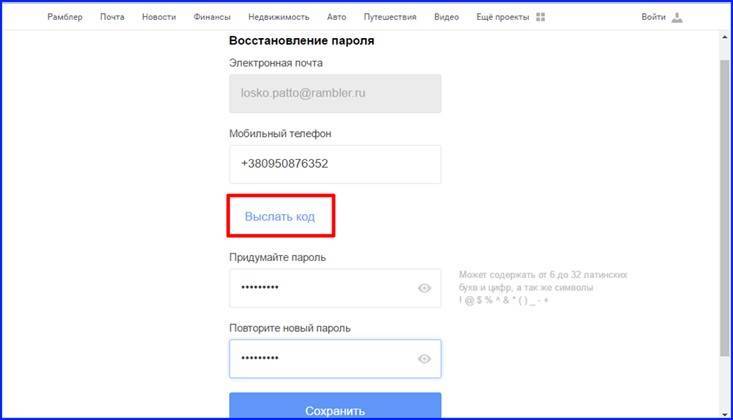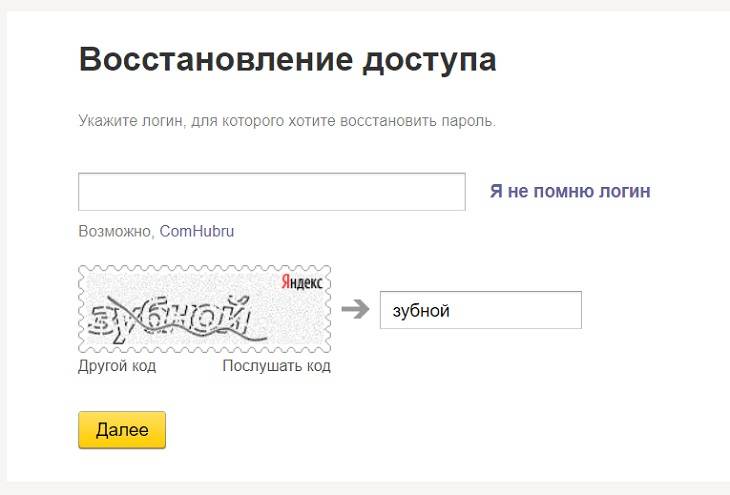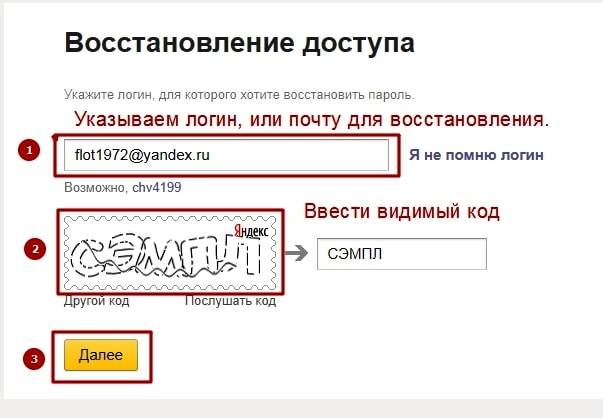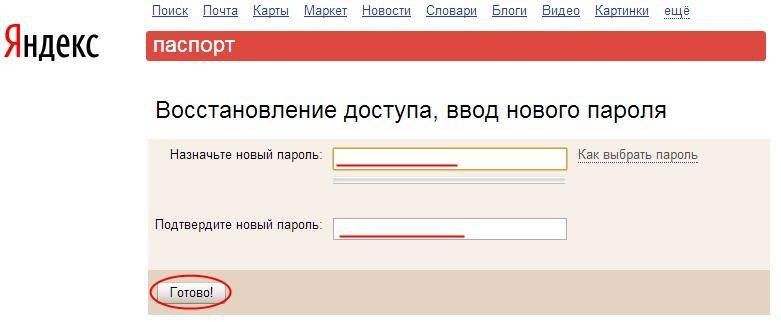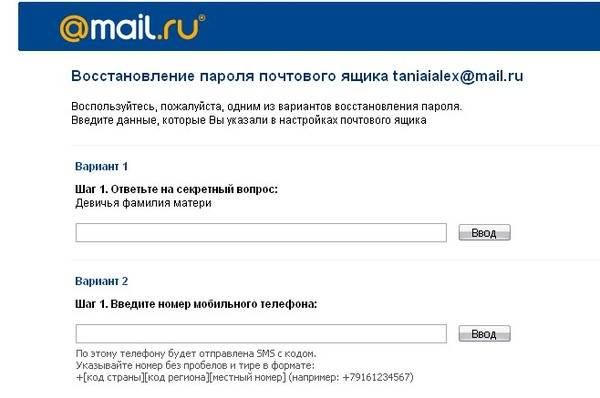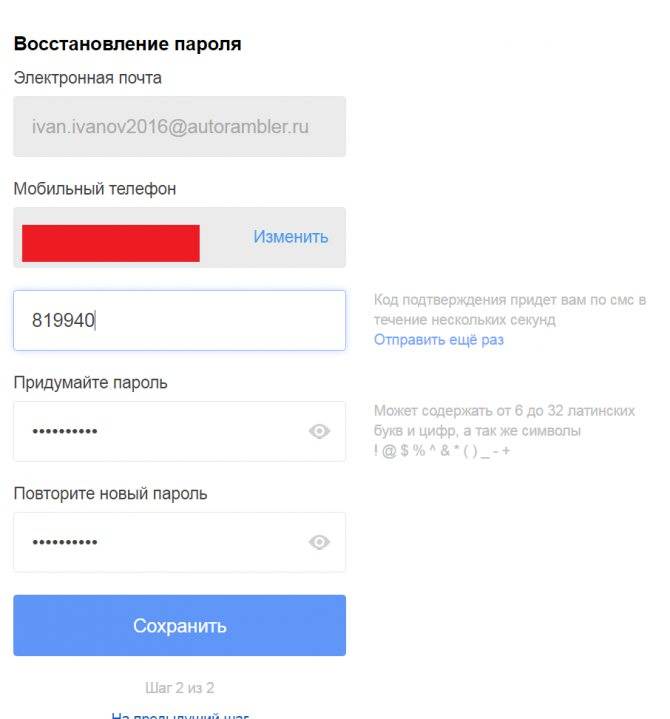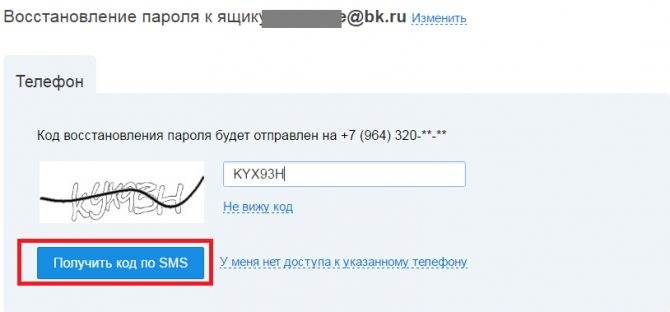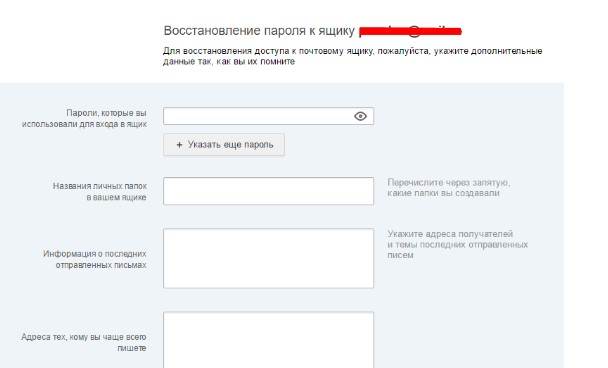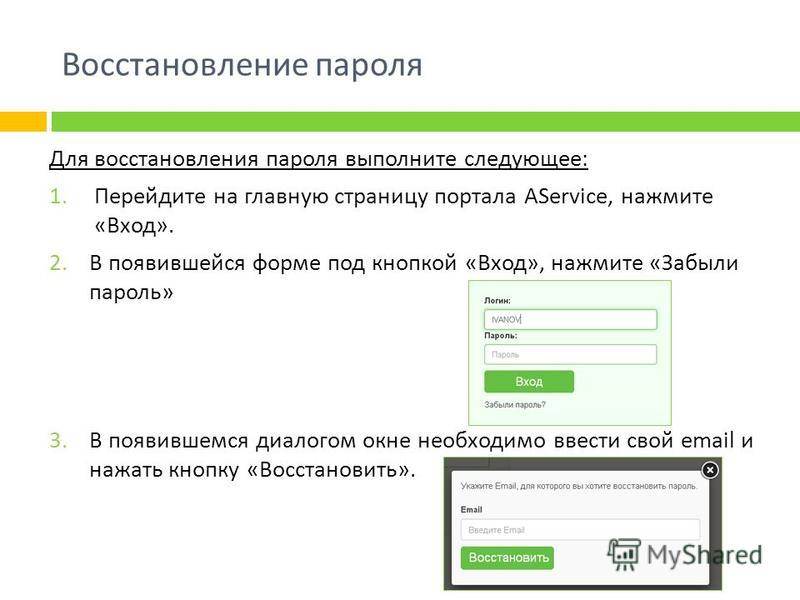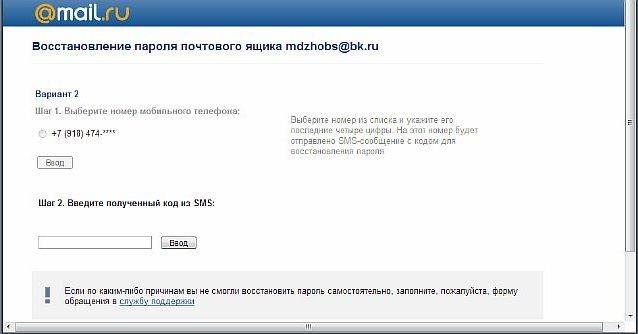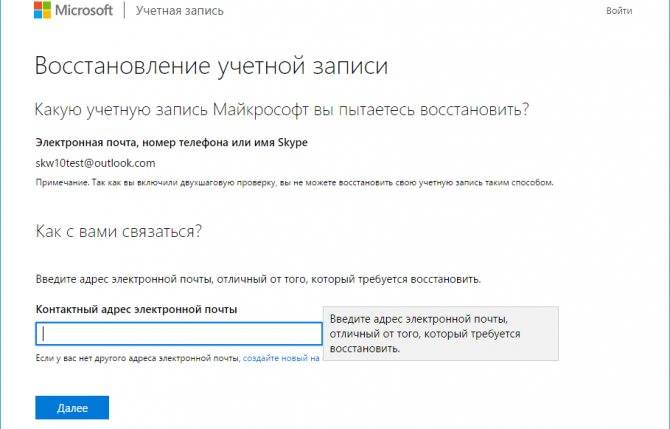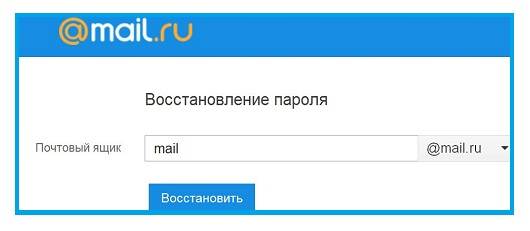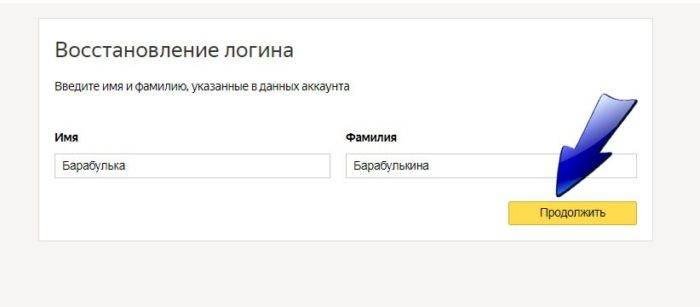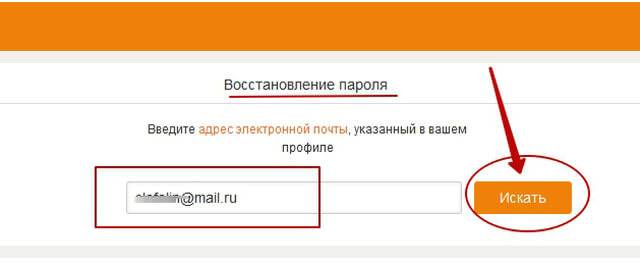Если нет доступа к телефону или не помните ответ на контрольный вопрос…
1. Чтобы выполнить сброс пароля без верификационных данных, выполните пункты №1 и №2 предыдущей инструкции.
2. На странице «Восстановление доступа… » клацните ссылку «Не получается восстановить?».
3. Оформите заявку в техподдержку на восстановление доступа:
- введите другой свой действующий e-mail для обратной связи,
- наберите имя и фамилия, дату рождения (данные должны быть такие, как в аккаунте),
- постарайтесь вспомнить пароль — старый или частично текущий (какую-то последовательность символов из него),
- сообщите дату последней успешной авторизации в профиле,
- кликните «Далее».
4. Дождитесь ответа техподдержки. Чтобы завершить восстановление, выполните полученные инструкции сервиса (понадобится ваше фото и копия паспорта или другого документа, подтверждающего личность).
По номеру счёта Яндекс.Деньги
1. Откройте в браузере — https://money.yandex.ru/feedback/.
2. Оформите заявку. В поле «Что случилось» напишите о том, что не можете вспомнить логин.
3. В поле «Номер кошелька» введите номер вашего счёта в платёжной системе Яндекса. Укажите адрес своего другого почтового ящика.
4. Щёлкните «Отправить».
По ID Метрики.Яндекс
Если вы являетесь владельцем сайта и используете на нём счётчик посещений от Яндекс: 1. Перейдите на страницу — https://yandex.ru/support/metrika/troubleshooting/login-access.xml.
3. Укажите номер счётчика (ID можно посмотреть в скрипте на сайте) или адрес сайта, на котором установлен счётчик.
4. В поле «Сообщение» можете разместить дополнительную информацию, имеющую отношение к восстановлению логина.
5. Нажмите «Отправить». Спустя некоторое время вам на почту придёт сообщение с логином.
По номеру рекламной кампании
Если вы пользовались услугами сервиса Яндекс.Директ и помните ID созданной кампании:
1. На странице https://yandex.ru/support/direct/troubleshooting/access_forget.xml откройте щелчком мыши спойлер «Заполнить форму».
3. Клацните «Отправить».
4. Дождитесь сообщения от Яндекс.
Успешного вам восстановления доступа к почте Yandex!
По номеру телефона
При регистрации Яндекс предлагает сделать привязку к мобильному. Не следует отказываться от этой услуги, так как она значительно повышает безопасность переписки, при этом позволяет легко восстановить электронную почту по номеру телефона при утере пароля:
- После открытия окна восстановления доступа выберите иконку «Телефон».
- В следующем окне введите прикрепленный к данному аккаунту мобильный номер, нажмите на кнопку «Получить код».
- На ваш телефон придет SMS-сообщение с одноразовым кодом подтверждения, введите его в специальном поле.
- После этого на экране появится окно, где можно будет задать новый пароль к почте.
Через секретный вопрос
Еще один способ восстановить почту – использовать ответ на секретный вопрос, который также был указан в момент регистрации:
- В сервисе Яндекс выберите способ восстановления доступа «ответ на контрольный вопрос».
- Введите в поле ответ, часто это «девичья фамилия матери» или «кличка домашнего животного», нажмите кнопку «Дальше».
Если пользователь не забыл ответ на секретный вопрос, то данный пункт поможет активировать процедуру смены пароля. При утрате этой информации или неправильном ответе появится сообщение об ошибке. Перейдите по предложенной ссылке и заполните форму для обращения в службу поддержки.
Как сбросить пароль в Gmail
Сервис Gmail комплексно подходит к вопросу восстановления доступа к утерянному аккаунту.
Все возможные способы переплетены между собой одной системой. Пользователя мягко проводят по всем вариантам восстановления пароля и только при соответствии всех стандартных процедур информации в базе данных, будет произведен сброс пароля. Или придется обращаться в техподдержку.
К системе способов восстановления доступа относятся:
- Введение старого пароля;
- Указание даты создания аккаунта;
- Использование резервной почты.
Вводим старый пароль
Для начала необходимо ввести свой логин или же номер телефона в поле. После жмем «Продолжить».

Получаем классическую картинку с полем для пароля. Вариант для рассматриваемого случая это «Забыли пароль?».

В результате открывается интересное поле для работы. Введите последний password.
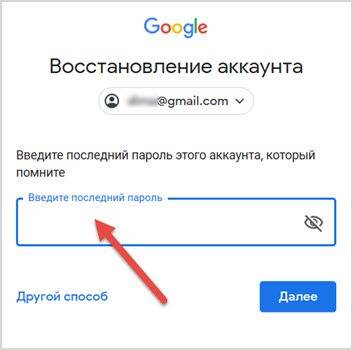
В отличие от варианта с Mail.ru, тут нужно ввести точную комбинацию. В противном случае система выдаст категорический отказ.
Указываем дату создания аккаунта
Gmail использует множество трюков для определения принадлежности аккаунта хозяину. Так, если последний шифр остался на задворках памяти, то можно воспользоваться другой информацией. Например, дата создания аккаунта.

Сделав все шаги предыдущего решения проблемы, останавливаемся на моменте введения старого пароля и обращаем внимание на кнопку «Другой способ»
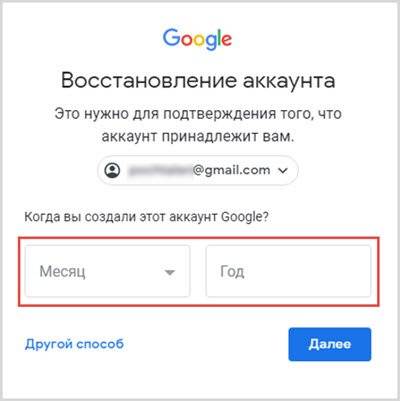
Гиперссылка, в первую очередь, выведет на систему ввода даты создания аккаунта Google. Достаточно помнить месяц и год.
Используем резервную почту
Вызываем окно восстановления аккаунта с использованием даты создания (смотри пункт выше)
Внимательный пользователь обратил внимание на то, что функцию «Другой способ» никуда не исчезла
Вновь воспользовавшись этой функцией переходим в окно сбрасывания пароля с использованием резервной почты.

Важно, чтобы наименование резервной почты точно совпадало с тем, который был указан при регистрации основного аккаунта, иначе система не пропустит дальше запрос. Постоянно помнить пароли от всех электронных ящиков это сложно, затратно и, впрочем, не нужно
Всегда можно завести отдельный маленький листочек, который сохранит тайну доступа к почтовому ящику и всегда будет под рукой в нужный момент или можно воспользоваться специальными приложениями, сервисами и программами
Постоянно помнить пароли от всех электронных ящиков это сложно, затратно и, впрочем, не нужно. Всегда можно завести отдельный маленький листочек, который сохранит тайну доступа к почтовому ящику и всегда будет под рукой в нужный момент или можно воспользоваться специальными приложениями, сервисами и программами.
А каким образом вы храните свои пароли?
Gmail
Один из самых популярных почтовиков. Он также является ключом доступа к различным сервисам Google. Необходимо отметить, что при восстановлении доступа к данной почте, есть некоторые сложности. Это выражается в том, что Гугл требует, достаточно большое количество информации и желательно указывать ее, как можно точнее.
Получение доступа при помощи стандартной формы:
- переходим на страницу получения доступа;
- вводим e-mail и щелкаем «Далее»;
- после этого вводим последний пароль, который помним;
- затем требуется выполнить подтверждение, что человек является владельцем аккаунта;
- на мобильный телефон будет отправлено уведомление, следующего типа и щелкаем «Да»;
если нет возможности подтвердить аккаунт, то щелкаем «Другой способ», где будет предложено отправить СМС-уведомление на привязанный телефон;
- если нет возможности использовать привязанный номер, щелкаем «У меня нет доступа к номеру» и пользователю будет предложено отправить ссылку для восстановления на резервную почту;
- если ее нет, выбираем «Другой способ», где требуется ответить на несколько вопрос: дата регистрации аккаунта и когда осуществлялся примерный вход. Если такие данные вы не помните, вновь щелкаем «Другой способ»;
- будет предложено ввести контактный Email, так как поддержку потребуется проверить информацию о вашем профиле. Затем будет отправлен код доступа на указанный адрес. Если принадлежность аккаунта будет подтверждена, то доступ к ящику восстановят.
Для того чтобы восстановить доступ к посте на сервисе Google, требуется перейти по адресу google.ru, а затем нажать на кнопку «Войти» в верхнем правом углу. Выбрать нужный аккаунт, в который необходимо осуществить вход и кликнуть по кнопке «Нужна помощь?». На следующей странице выбрать вариант «Я не помню пароль» и нажать «Продолжить». Далее пользователю предоставят возможность ввести пароль, который он помнит или нажать на кнопку «Затрудняюсь ответить». Для восстановления пароль на номер телефона будет отправлен код, для это нужно нажать продолжить. Ввести код в соответствующие поле и придумать новый пароль, который будет использоваться для входа в аккаунт.
В том случае, если при регистрации не указывался номер телефона или к нему нет на данный момент доступа, требуется нажать на кнопку «Я не могу воспользоваться телефоном». Пароль можно будет восстановить при помощи дополнительной почты. Получив доступ к аккаунт, можно будет перейти в почтовый ящик.
Случалось ли вам наблюдать пустой почтовый ящик после того, как вы настроили почтовый клиент через pop3, и забыли поставить галочку «хранить почту на сервере»?
Это код для смены пароля от Вашей страницы ВКонтакте.
Если вы решили удалить почту на mail, помните, что всегда можете зарегистрироваться вновь, только под другим адресом. Лично у меня с этим проблем не возникло — пишут журналисты, которые рекомендуют сайт сделать свое радио . В процессе регистрации почтового ящика один из обязательных пунктов — это секретный вопрос. Либо вам вышлют информацию для восстановления пароля на телефон или дополнительный почтовый ящик, или же попросят ответить на секретный вопрос. Электронная почта Mail.ru имеет техническую поддержку, поэтому вы можете обратиться прямо туда с вопросом о восстановлении своего почтового ящика.
Перовое место, где вы оказываетесь — это главная страница. Нажимаем «Дальше». Примечание: логин лучше придумать самому.
Как восстановить старую электронную почту
Если вы заполняли эти данные, то легко сможете себя найти. Потом уже нужно ввести новый пароль, а также повторить уже и второй раз пароль, если вы все-таки неправильно его ввели.
Представьте себе такую ситуацию, так случилось, что вы потеряли данные к своей электронной почте.
«Ваш пароль был изменен» — гласит появившееся сообщение.
После открываем документацию к роутеру и смотрим какой логин и пароль идет по умолчанию. Прокрутив страницу вниз в небольшом окне необходимо ввести причину удаления вашего аккаунта почты, после чего в правом нижнем углу страницы нажать кнопку «Удалить». Рядом с окошком ввода логина и пароля для входа на почту находится ссылка «Забыли пароль?».
Нажмите на нее, после чего вам будет предложен один из способов восстановления пароля в зависимости от того, который из них был выбран вами при регистрации
Обратите внимание, что данные варианты стоит воспринимать как восстановление пароля от роутера. Если номер будет введен вами правильно, тогда спустя несколько минут вы получите СМС-сообщение с кратким контрольным кодом
Следующим шагом останется войти в почту используя новый пароль.
Это так сказать, самая простая из проблем.
Если вы забыли пароль к своей странице в контакте, то вы можете его восстановить. О том, как восстановить пароль к аккаунту на YouTube я и хочу рассказать в этой заметке. Например, в Windows XP нажмите кнопку «Пуск», далее «Все программы», «Стандартные», «Служебные», «Восстановление системы». 2Процедура восстановления страницы несложна и занимает несколько секунд.
Альтернативные способы восстановления
Задачи эти посложнее. Но для их решения тоже имеется довольно большой арсенал всевозможных методов. Давайте ознакомимся.
Мозговой штурм
Проанализируйте свои привычки в составлении логинов:
- что предпочитаете использовать – имя и фамилию в полном, сокращённом виде, с добавлением цифр (год регистрации, дата рождения и т.д.);
- может у вас есть любимый никнейм, и вы его частенько в разных вариациях используете в регистрационных формах и т.д.;
- просмотрите логины других своих email, аккаунтов в играх, мессенджерах и пр., может быть адрес совершенно одинаковый или очень похожий.
Любая подобная ассоциация может послужить ключиком к разгадке. Пробуйте различные комбинации.
Автозаполнение
Совет от техподдержки Яндекс можно применять для поиска любых логинов. Активирована в веб-обозревателе функция «автозаполнение», очистка данных не выполнялась – имеет смысл попробовать. Загрузите страничку с авторизационной формой и вставьте курсор в строку для логина. Должны появиться подсказки для быстрого ввода данных (ранее использованные адреса).
Просмотр своих email
- просмотреть список подключенных почтовых ящиков к профилю;
- просмотреть адреса отправителей во входящих сообщениях (возможно, будет найдено письмо с адресом утерянного email).
Менеджер паролей
Во всех актуальных браузерах – будь то Firefox, Google Chrome, Opera, Яндекс – есть менеджер паролей. Это программный модуль, в котором сохраняются учётные данные, которые вводит пользователь на различных сайтах. Так вот, если менеджер в браузере включён и подтверждалось сохранение логинов и паролей, то имеет смысл поискать емайл в его базе данных. Доступ к хранилищу учётных данных осуществляется через меню веб-обозревателя. Например, в Хроме, нужно перейти: Меню → Настройки → Пароли (в блоке «Автозаполнение»). А в Яндексе можно просто кликнуть кнопку «ключ» в верхней панели (по правую сторону от адресной строки). Если же плохо ориентируетесь в опциях, откройте страничку настроек и поисковой строке панели наберите «пароли». И браузер выдаст вам необходимый раздел.
Восстановление удаленного почтового ящика
Кроме удаления почтового ящика вручную, он может автоматически быть ликвидирован системой, если был взломан мошенниками и рассылал спам или им не пользовались шесть месяцев.
Внимание! Если с почты не отправляются письма, но регулярно приходят – ящик считается использующимся и удалению не подлежит. Для восстановления почтового ящика войдите в систему с помощью личных данных и найдите пункт меню «Создать почтовый ящик»
После данного действия вы снова сможете получать и отправлять электронные письма
Для восстановления почтового ящика войдите в систему с помощью личных данных и найдите пункт меню «Создать почтовый ящик». После данного действия вы снова сможете получать и отправлять электронные письма.
Внимание! После восстановления почтового ящика хранившаяся в нем информация до удаления будет недоступна. Данные утеряны навсегда!
Неофициальный способ
После того, как у меня взломали почту, поменяли секретный вопрос и дополнительный емаил (телефон я не указывал), начал искать информацию в интернете о том как же можно восстановить свои пароль. Поиски шли пару часов и на одном из сайтов узнал альтернативный вариант, как можно восстановить свой почтовый ящик на mail.ru.
Первым делом нужно создать новый почтовый ящик на майле. Воспользоваться ящиком друга или родственника, которому вы доверяете. Если у вас уже есть запасная почта, вот что нужно сделать.
Пишем письмо по этому адресу directorat@mail.ru. Тема — восстановление пароля.
Вот образец моего письма с запросом:
На следующий день мне пришел ответ:
Высылаем подробную информацию, что попросили в предыдущем письме.
Я указал почти все данные и отправил их в ответном письме. На следующий день мне пришел ответ, что мой почтовый ящик будет восстановлен. Ссылка для восстановления придет мне на почту в течении часа и будет действительна 72 часа.
Буквально через пол часа, на почту приходит письмо с ссылкой для восстановления моего взломанного почтового ящика. Моей радости не было предела, я уже и не думал что можно будет восстановить почту. Ийуххуу.
Рекомендую указать как можно больше информации о почтовом ящике. Чем больше вы укажите данных, тем выше шанс, что вашу почту восстановят.
После того как прошел процедуру восстановления пароля, сразу зашел в настройки безопасности почтового ящика и настроил все по максимуму: поменял пароль; указал номер мобильного: секретный вопрос и еще кое-что настроил.
Если не один из способов вам не помог, то пишите в службу поддержки. Если и там вам не смогут помочь, то заводите новый почтовый ящик, желательно на Gmail. Если вы не знаете как это сделать или у вас возникли трудности, то можете воспользоваться двумя инструкциями:
- Регистрация в google — почта на Gmail
- Регистрация в майле — создание почтового ящика
А сейчас предлагаю вам посмотреть видео урок по восстановлению почты.
Восстановление пароля или как восстановить почту
https://youtube.com/watch?v=Zq4rJgKvHI0
Как сбросить пароль в Gmail
Сервис Gmail комплексно подходит к вопросу восстановления доступа к утерянному аккаунту.
Все возможные способы переплетены между собой одной системой. Пользователя мягко проводят по всем вариантам восстановления пароля и только при соответствии всех стандартных процедур информации в базе данных, будет произведен сброс пароля. Или придется обращаться в техподдержку.
К системе способов восстановления доступа относятся:
- Введение старого пароля;
- Указание даты создания аккаунта;
- Использование резервной почты.
Вводим старый пароль
Для начала необходимо ввести свой логин или же номер телефона в поле. После жмем «Продолжить».
Получаем классическую картинку с полем для пароля. Вариант для рассматриваемого случая это «Забыли пароль?».
В результате открывается интересное поле для работы. Введите последний password.
В отличие от варианта с Mail.ru, тут нужно ввести точную комбинацию. В противном случае система выдаст категорический отказ.
Указываем дату создания аккаунта
Gmail использует множество трюков для определения принадлежности аккаунта хозяину. Так, если последний шифр остался на задворках памяти, то можно воспользоваться другой информацией. Например, дата создания аккаунта.
Сделав все шаги предыдущего решения проблемы, останавливаемся на моменте введения старого пароля и обращаем внимание на кнопку «Другой способ»
Гиперссылка, в первую очередь, выведет на систему ввода даты создания аккаунта Google. Достаточно помнить месяц и год.
Используем резервную почту
Вызываем окно восстановления аккаунта с использованием даты создания (смотри пункт выше)
Внимательный пользователь обратил внимание на то, что функцию «Другой способ» никуда не исчезла
Вновь воспользовавшись этой функцией переходим в окно сбрасывания пароля с использованием резервной почты.
Важно, чтобы наименование резервной почты точно совпадало с тем, который был указан при регистрации основного аккаунта, иначе система не пропустит дальше запрос. Постоянно помнить пароли от всех электронных ящиков это сложно, затратно и, впрочем, не нужно
Всегда можно завести отдельный маленький листочек, который сохранит тайну доступа к почтовому ящику и всегда будет под рукой в нужный момент или можно воспользоваться специальными приложениями, сервисами и программами
Постоянно помнить пароли от всех электронных ящиков это сложно, затратно и, впрочем, не нужно. Всегда можно завести отдельный маленький листочек, который сохранит тайну доступа к почтовому ящику и всегда будет под рукой в нужный момент или можно воспользоваться специальными приложениями, сервисами и программами.
А каким образом вы храните свои пароли?
Последнее в рубрике
eBay и Ко.: Даже крупные интернет-концерны делают ставку на незамысловатую комбинацию из логина и пароля для входа в их системы. Если вы забыли пароль, просто отправьте себе ссылку для восстановления. Зачастую соответствующая кнопка находится рядом.
Ситуация, когда утерян доступ к электронной почте, гораздо сложнее. В этом случае ничего не остается, кроме как создать с нуля новый аккаунт. Это подтвердил и eBay в ответ на наш запрос. Таким образом, это сбережет ваши нервы, с другой — все же существуют способы получить доступ к своей электронной почте.
У аккаунтов с двухступенчатой аутентификацией восстановление пароля сложнее. Поскольку сам пароль можно легко восстановить по электронной почте, второй ключ, то есть одноразовый код, необходимо получить с помощью SMS или генератора.
При смене номера сотового телефона или удалении приложения для генерации кодов существует ключ восстановления или так называемые резервные коды. Они сообщаются при создании аккаунта. Благодаря им можно отключить запрос второго фактора. Если же и эти коды канули в Лету, без новой учетной записи не обойтись. Советы, как не забыть коды, вы найдете в нижнем блоке.
Электронная почта: при утрате пароля к своему почтовому клиенту, к примеру, когда вы используете для всех служб один и тот же код и не можете его вспомнить, доступ к своим аккаунтам получить сложно. За одним исключением: данные легко восстановить, если для обмена сообщениями на вашем компьютере используется почтовый клиент. Программа Mail PassView (nirsoft.net/utils/mailpv.html) сканирует все популярные клиенты и отображает сохраненные в них пароли.
Если же вы заходите в свой аккаунт через браузер, поможет лишь один способ – горячая линия вашего провайдера. Если вы задали секретный вопрос и знаете на него ответ, новый пароль будет выдан вам незамедлительно. Если же эта информация утрачена, в большинстве случаев для сброса пароля потребуется предъявить удостоверение личности.
В принципе, всегда необходимо указывать альтернативные способы, по которым с вами может связаться почтовый провайдер, например, номер телефона или другой электронный ящик. Это позволит задать новый пароль.
Фото:
компании-производители
Как восстановить забытую электронную почту?
Часто мы используем несколько электронных адресов, зарегистрированных в разных системах. Любой из них можно забыть, при нечастом использовании.

Электронная почта, зарегистрированная в разных сервисах
Единственно верным способом восстановления забытой почты является восстановление ее по специализированной форме в Гугле. Вариант №1 (восстановление по номеру телефона, при случае недавно удаленного адреса) Схема:
входим в Гугл, в опцию в опцию «Помощник паролей» здесь.
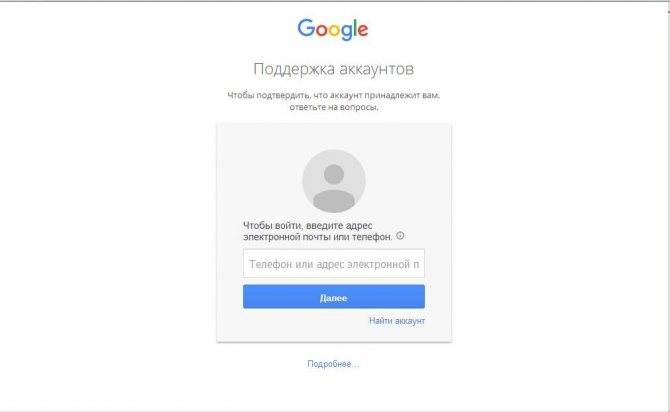
Сервис «Помощник паролей»
активизируем опцию «Я не помню пароль»
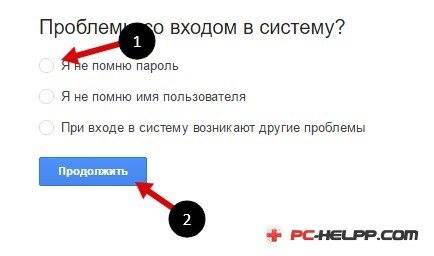
Активизируем опцию «Я не помню пароль»
- вводим адрес почты, который вы удалили
- активизируем клавишу «Продолжить»

Клавиша «Продолжить»
на открывшейся странице отметьте, в каком виде вам должен прийти подтверждающий код, в виде СМС – сообщения на мобильный телефон или на другой электронный адрес

Отметьте, в каком виде вам должен прийти подтверждающий код
нажмите клавишу «Подтвердить» во второй раз введите присланный подтверждающий код в специальную строку

Введите высланный код в строку, нажмите клавишу «Подтвердить
на открывшейся странице нажмите на рабочую ссылку придумайте и введите новый пароль в строку

введите новый пароль, подтвердите его
аккаунт восстановлен
Вариант №2 (восстановление без учета номера телефона) Иногда, мы не указываем номер телефона при регистрации по личным соображениям. Схема:
войдите в Гугл, на страничку «Помощник паролей»
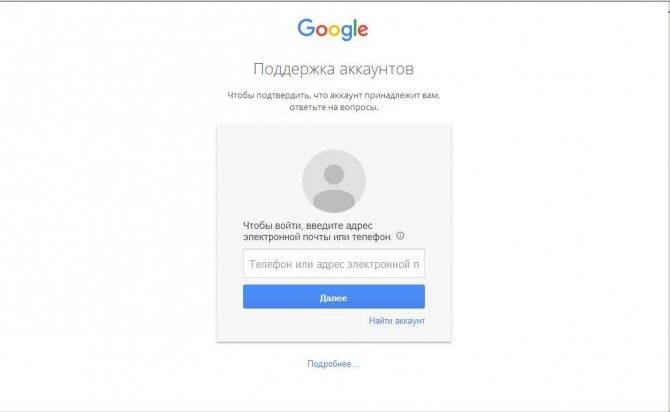
Страница «Помощник паролей»
активизируйте клавишу «Я не помню пароль», затем «Продолжить»

Активизируйте клавишу «Я не помню пароль», затем «Продолжить»
нажмите клавишу «Не могу ответить» или «Затрудняюсь ответить»
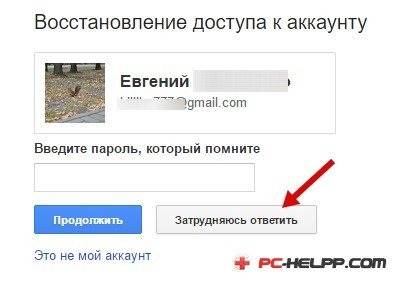
Нажмите клавишу «Не могу ответить» или «Затрудняюсь ответить»
ответьте на предложенные вопросы для аутентификации вашей личности, для выявления браузером доказательств, что аккаунт принадлежал вам. Укажите последнюю дату входа в аккаунт, адреса, с которыми вы работали. Ответы должны быть точными или максимально приближенными к точным.

Ответьте на вопросы для аутентификации вашей личности
- дождитесь оценки браузерм ваших ответов
- введите новый пароль по предложению Гугла
- подтвердите новый пароль еще раз
- аккаунт восстановлен
Как восстановить удаленную почту
Тяжелее всего восстановить удаленный почтовый ящик. В этом случае придется обращаться в службу поддержки и заполнять анкету на восстановление доступа. Этот же метод используется, если восстановить доступ ни один из ранее описанных методов не получись. Прежде чем воспользоваться таким методом трижды подумайте.
Администрация сразу блокирует все остальные способы разблокировки. пока она не получит ответа на все сообщения аккаунт восстановлен не будет. Для идентификации пользователя могут задать абсолютно разные вопросы. Самые каверзные из них:
- Текущий пароль.
- Самый самый первый пароль от аккаунта.
- Указать 10-15 адресов, на которые чаще всего отправлялись письма.
Так, например, выглядит анкета с вопросами на сайте Мейл. Ру.
Большинство пользователей не могут дать ответ даже на половину из этих вопросов. Это затрудняет процесс восстановления аккаунта.
Заявки принимаются круглосуточно. На странице восстановления доступа расположена кнопка «Помощь». По нажатию на нее откроется окно с инструкцией по восстановлению почты. Прокрутите страницу вниз и перейдите до ссылки «анкета восстановления доступа». Пользователю нужно заполнить максимум информации об аккаунте: части логина, пароль, дата последнего посещений, прикрепленный номер телефона и т.д. Дополнительно нужно прикрепить фото с паспортом в руках. Вся эта информация будет детально проработана службой поддержки на предмет идентификации пользователя. По всем возникающим вопросам можно обратиться на телефон горячей линии службы поддержки.
Процедура восстановления почты через службу поддержки кажется долгой, но именно выглядит защита данных и личной информации. Чем больше полей будет заполнено, тем больше вероятность того, что специалисты службы поддержки смогут идентифицировать пользователя и восстановят доступ к почте.
После заполнения анкеты останется дожидаться ответа специалиста из службы поддержки. Время отклика разное и зависит от загруженности отдела. Обычно этот процесс занимает 21-45 рабочих дней. Если администрация одобрила заявку, то на указанный почтовый ящик придет письмо с ссылкой. По клику на нее появится окно ввода пароля. Только так можно восстановить удаленную почту.
Если персональные данные для входа в электронную почту утеряны, их можно восстановить. Каким образом это можно сделать и что для этого потребуется будет рассмотрено в данном материале.
При возникновении проблем с доступом к электронной почте, потребуется выполнить восстановление данных. Стоит отметить, что алгоритм для каждого отдельного сервиса практически идентичный. Отличия будут складываться из того, какие данные были забыты. Например, если вы забыли только пароль то, как правило, требуется указать только номер телефона, чтобы система прислала сообщение с кодом подтверждения, что пользователь является владельцем аккаунту. Но если были утеряны все данные, в этом случае процедура восстановления будет несколько сложнее. В целом потребуется ответить на контрольные вопросы или обратиться в службу поддержки посредством обратной связи.
Важно! Ни один из популярных сервисов электронной почты не может восстановить старый пароль. Почтовики предлагают исключительно сбросить старый ключ и заменить его на новый
Стандартные средства по восстановлению паролей
Первым делом вам нужно зайти на сайт www.mail.ru
и под окошком, где вы вводите свои логин и пароль от почты, нужно нажать на ссылочку «Забыли пароль?».
Попадаем на страничку восстановления пароля, где вводим свой логин и нажимаем Далее.
Нам предлагают несколько вариантов, в зависимости от того, что вы выбирали и заполняли, когда создавали свой почтовый ящик. Нужно ответить на секретный вопрос или воспользоваться вторым вариантом, написать цифры телефона или будет что-то другое.
Если вы ответили правильно, то в следующем окне, вам предложат инструкции по дальнейшим действиям восстановления.
Если вы ответили не правильно, то данный способ вам не поможет и нужно переходить к другим вариантам.
Не получается!
Если ничего из этого не помогает, то можно попробовать написать в техническую поддержку сервиса, на котором находится электронная почта и сообщить им все данные, которые вы помните.
Техподдержка для почты на яндексе — и (пишите только в одно из мест!)
C почтой Gmail и Mail.ru уже сложнее. Техподдержка mail.ru не берется за восстановление забытых адресов электронной почты.
Вы забыли персональные данные для авторизации в электронной почте? Не расстраивайтесь, восстановить доступ к ней очень легко! В зависимости от того, забыли ли вы только пароль или еще и свой логин, восстановление может занять от 5 минут до нескольких дней.
Если при входе в почту вы не можете вспомнить пароль – нажмите на активную ссылку “Я забыл пароль”. Система перебросит вас на новую страницу, в которой необходимо заполнить поле “Адрес электронной почты” и ввести капчу. Следующий шаг – правильно ответить на секретный вопрос, который вы указывали при регистрации. Это может быть “Девичья фамилия матери”, “Любимое блюдо”, “Кличка собаки” или другие. После правильного заполнения данных следует придумать новый пароль и продолжать пользоваться почтой. Иногда может потребоваться ввести номер мобильного телефона, на который придет sms сообщение с забытым паролем. В случае когда вы не можете правильно ответить на контрольный вопрос или забыли логин электроники, первый вариант вам не поможет. Для восстановления почты потребуется создать новый ящик и обратиться в техподдержку. Имя и контрольный вопрос лучше указать как в забытой почте. Далее следует написать письмо в техотдел почтовой службы. Обязательно укажите все известные вам данные. Сообщите имя почты, примерную дату регистрации, фамилию и имя, дату рождения. Если этот ящик был закреплен за какой-либо социальной сетью или использовался для регистрации на форумах – отобразите это в письме.
Через определенное время на только что созданную почту придет ответ от сотрудника техподдержки. В нем вас попросят уточнить дополнительную информацию, либо в письме сразу появится ссылка для восстановления забытого пароля. После восстановления пароля зайдите в настройки и придумайте новый хорошо запоминающийся пароль.
Имя почтового ящика вам смогут подсказать только те пользователи, с которыми вы переписывались. После уточнения правильного имени почты вы можете воспользоваться приведенной инструкцией по восстановлению доступа к почте.
После восстановления почты старайтесь записывать данные для авторизации в недоступных для других людей местах. И периодически меняйте пароль, чтобы злоумышленники не смогли завладеть вашими данными и информацией.
Сегодня мы поговорим на тему восстановление пароля mail.ru. У вас взломали почту или увели пароль, как восстановить почтовый ящик? Такое происходит ежедневно и никто от этого не застрахован. Это конечно немного огорчает и вы задаетесь вопросом как восстановить почту на Mail.ru, Google или Яндексе.
Восстановление почты Гугл
Чтобы восстановить пароль к почте Google, выполните следующее:
- Перейдите на страницу, где осуществляется восстановление аккаунта Гугл. Используйте ссылку https://accounts.google.com/signin/v2/recoveryidentifier?flowName=GlifWebSignIn&flowEntry=ServiceLogin.
- На открывшейся странице введите адрес почты или мобильный. Нажмите «Далее».
Укажите последний пароль, который помните. Нажмите «Далее».
Если комбинация указана неверно, система отправит запрос на мобильное устройство, из которого пользователь использовал почтовый ящик. Кликните «Да», чтобы подтвердить.
Придумайте новый пароль, учитывая требования безопасности. Укажите его дважды и кликните «Изменить».
Если все сделать по инструкции, учетная запись пользователя откроется, и доступ к электронной почте восстановится.
Альтернативные методы
Если пользователь забыл пароль и не может вспомнить комбинации, которые использовал раньше для входа или их не существует, для восстановления доступа нужно сделать следующее:
- После перехода на страницу, где происходит восстановление, ввода логина или номера телефона, нажмите «Другой способ».
- Гугл предложит восстановление по номеру телефона. Выберите, хотите ли получить код подтверждение по смс или через вызов.
Введите полученный код и измените пароль.
Если не можете воспользоваться телефоном, нажмите «У меня нет доступа…». В таком случае код подтверждения будет отправлен на резервный e-mail.
Если резервный e-mail недоступен, нажмите «Другой способ». В таком случае система предложит дать ответ на секретный вопрос.
Если не знаете ответа, снова нажмите «Другой способ». Укажите месяц и год, когда регистрировали учетную запись.
Если не знаете ответа на вопрос, жмите «Другой способ». В данном случае система предложит указать электронный ящик для связи. Через некоторое время на него от службы поддержки поступят инструкции, как действовать, чтобы восстановить доступ.
На заметку: Если не имеете доступа к телефону или резервному электронному адресу, при прохождении процедуры восстановления постарайтесь ответить на максимальное количество вопросов системы (дата создания почты, старые пароли).
Потерян логин и пароль
Если хотите восстановить доступ к старой почте Гугл, к которой не помните ни логин, ни пароль, выполните следующее:
На заметку: Если указать все данные верно, на следующем шагу отобразится логин пользователя. В последующем переходите к восстановлению пароля.
Способы восстановления доступа
Восстановить Яндекс почту можно одним из трех способов:
- По номеру телефона
- Через другой электронный адрес
- Ответив на секретный вопрос
Способ зависит от настроек ящика. Если к нему был прикреплен номер мобильного, то можно восстановить доступ через этот телефон. А если был добавлен другой электронный адрес, то при его помощи. Секретный вопрос используется тогда, когда нет ни номера, ни второго адреса в настройках.
По номеру телефона
1. Переходим на страничку восстановления: passport.yandex.ru/restoration/login
2. Вводим номер телефона и слово (буквы) с картинки. На указанный мобильный поступит смс сообщение с кодом.
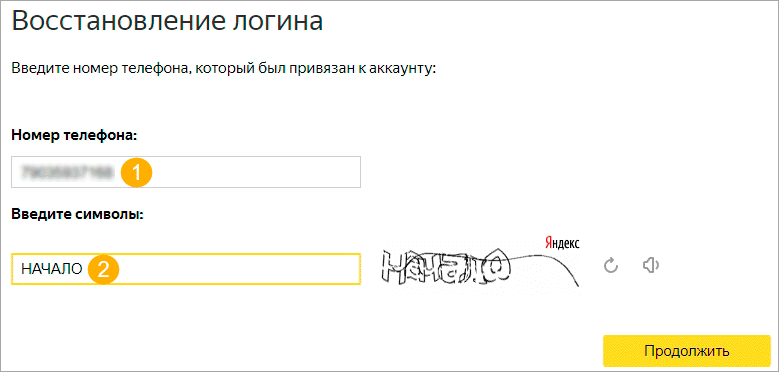
Вводим полученный код.
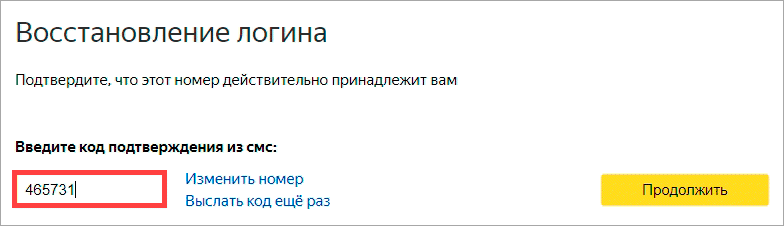
3. Печатаем имя и фамилию, которые указаны в настройках аккаунта.
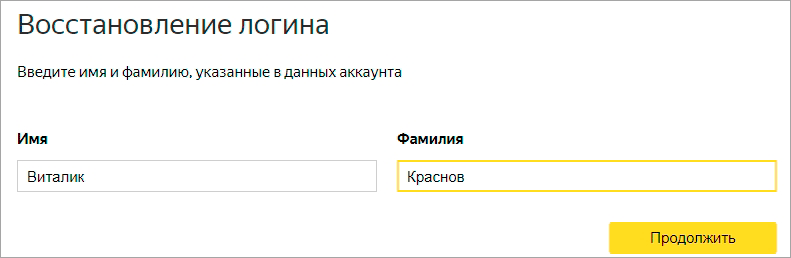
4. Появится нужный логин. Запоминаем или записываем его, чтобы в будущем избежать проблем со входом, и нажимаем «Войти».

5. Откроется форма для входа в ящик, где уже будет указан логин. Нажимаем «Войти».
6. В следующем окошке выбираем пункт «Не помню пароль».

Вводим свой логин и проверочный код.
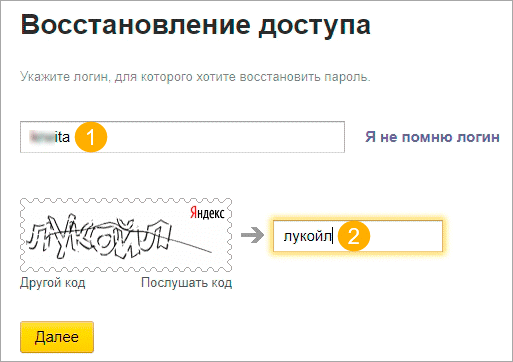
Указываем привязанный номер телефона. Нажимаем «Получить код».
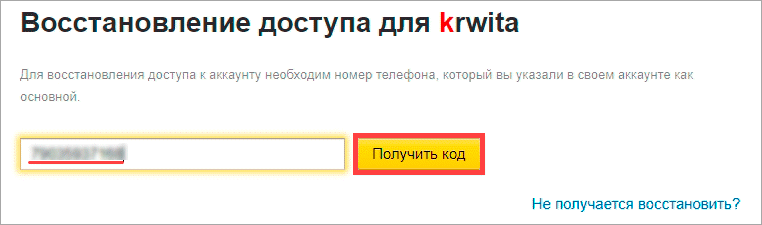
Печатаем цифры из смс и нажимаем «Подтвердить».

7. Придумываем новый пароль к электронному ящику. Запоминаем или записываем его, чтобы в будущем избежать проблем с доступом. И печатаем этот пароль два раза – в первое и второе поле.
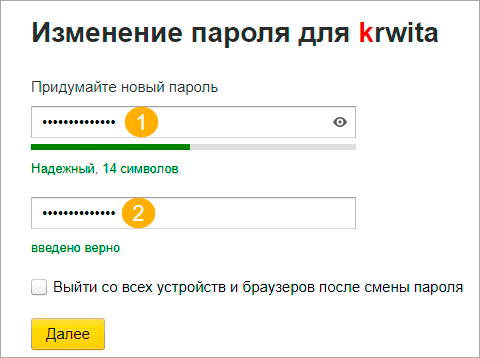
Вот и все – вы восстановили почту и получили данные для входа.
Через другой электронный адрес
Если в настройках указан другой ваш электронный ящик, то можно восстановить доступ через него. Проверить, назначен ли второй адрес, можно следующим образом:
- Нажать на иконку профиля и выбрать «Управление аккаунтом».
- Если адрес добавлен, он будет написан в разделе «Почтовые ящики и номера телефонов».

Укажите логин в Яндексе и напечатайте проверочное слово, чтобы перейти к следующему пункту.

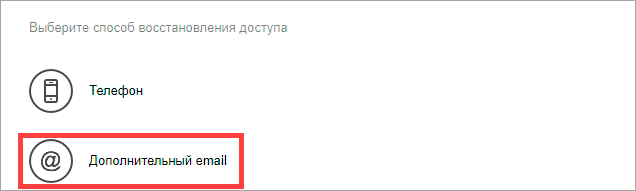
Введите дополнительный электронный адрес и нажмите «Получить код».
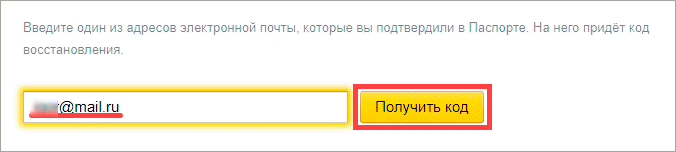
Теперь нужно ввести код, который система отправила на указанный ящик.
Для этого в новой вкладке откройте этот адрес. В нем должно быть входящее сообщение от службы Яндекс.Паспорт. Скопируйте код внутри письма.
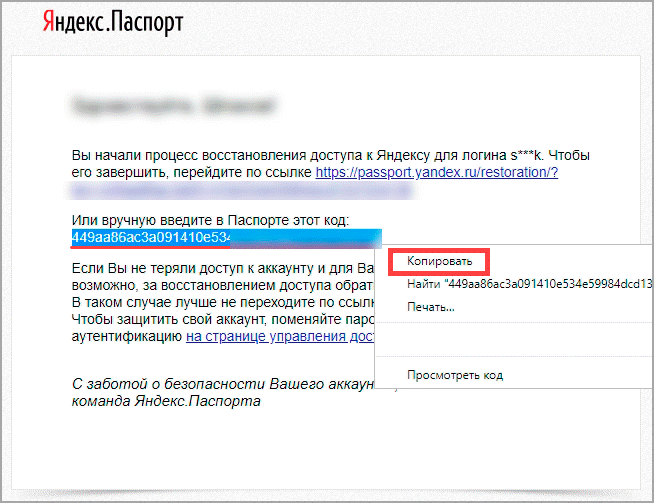
Вернитесь на вкладку восстановления, вставьте скопированный код и нажмите «Отправить».
Осталось назначить новый пароль и доступ будет восстановлен.
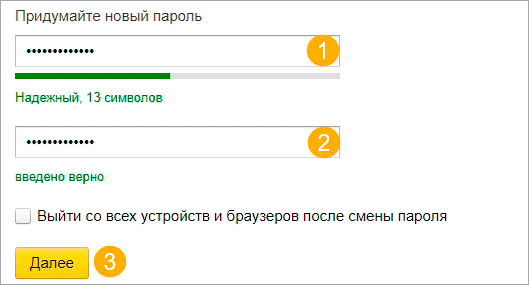
Через секретный вопрос
Этот способ подойдет, если при регистрации вы не указывали номер телефона. Тогда Яндекс просит выбрать секретный вопрос и напечатать ответ на него.
2. Введите логин и проверочное слово.
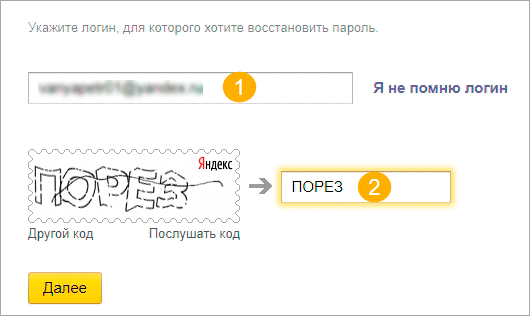
3. Откроется окошко, в котором вы увидите свой секретный вопрос. Постарайтесь вспомнить правильный ответ и нажмите кнопку «Отправить».
Если система выдаст ошибку, попробуйте ввести первую букву в другом регистре – маленькую вместо большой и наоборот.
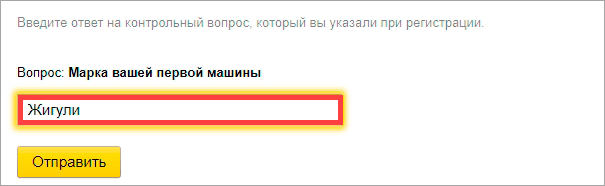
4. Придумайте новый пароль и нажмите «Далее».
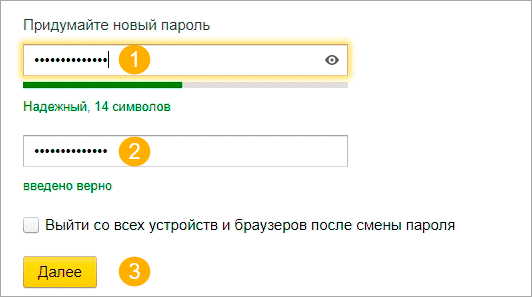
5. Откроется окошко с предложением привязать номер телефона. Вы можете добавить его или пропустить данный шаг, нажав кнопку «Пропустить и вернуться на сервис».